Es gibt immer wieder Kunden, die aus verschiedenen Gründen von Novell eDirectory zu Microsoft Active Directory migrieren, möchte ich eine der Kernfragen in diesen Projekten darstellen:
Soll der Novell Client 2 deinstalliert oder deaktiviert werden?
Und was sind die Unterschiede zwischen beiden?
Index
Unterschiede Windows XP und Windows 7
Novell Client – Windows XP
Unter Windows XP war und ist weiterhin der Weisheit letzter Schluss, dass der Client nicht so einfach deinstalliert werden kann – Dies gilt aber nur für den Novell Client unter Windows XP und älter! Man kann den Client zwar über die Systemsteuerung deinstallieren, aber es bleibt so Einiges „liegen“. Es gibt daher von Novell diverse Anleitungen den Client zu entfernen. Und das auch vollständig.
Es bleibt aber dabei: Eine Deinstallation unter Windows XP wird nicht empfohlen.
Novell Client 2 – Windows 7
Der Novell Client 2 für Windows 7 kann aber durchaus ohne Probleme deinstalliert werden – und das sogar automatisiert ohne User-Intervention! Und das Beste ist, Novell unterstützt die Deinstallation von Client 2 sogar offiziell. (weitere Informationen)
Deinstallation Novell Client 2 (Anleitung)
Hinweis: Die Deinstallation muss in jedem Fall mit lokalen Administrator-Rechten gestartet werden!
Der Novell Client 2 unter Windows 7 kann ganz normal über die Softwareverwaltung in der Systemsteuerung entfernt werden. Ein zusätzliches entfernen des Network-Providers, wie unter Windows XP ist nicht nötig.
Da es bei einem größeren Unternehmen allerdings nicht praktikabel ist jeden einzelnen PC manuell anzufassen und die Deinstallation über diesen Weg zu starten, hat Novell eine „silent“ Option für die automatisierte Deinstallation eingebaut.
Hinweis: Die automatisierte Deinstallation des Novell Client 2 für Windows 7 funktioniert erst ab „Novell Client 2 SP2 for Windows (IR1)“. Ältere Versionen des Clients (bspw. Novell Client 2 SP1) können zwar normal über die Systemsteuerung deinstalliert werden, nicht aber automatisiert.
Der Befehl für die automatisierte Deinstallation des Novell Clients ist:
Die Deinstallation findet vollkommen automatisch statt, ohne dass der Anwender etwas tun muss. Es werden hierbei allerdings dennoch einige Fenster im Vordergrund angezeigt:
Wichtig ist zu beachten, dass nach Abschluss der Deinstallation automatisch ein Neustart erzwungen wird, welcher nicht abgebrochen werden kann! Es hat sich in der Praxis daher als Nützlich erwiesen, die Deinstallation in einem Shutdown-Script zu starten. Hierbei wird der Neustart nicht ausgeführt, sondern der PC normal herunter gefahren. Da Shutdown-Scripts immer in einem administrativen Kontext laufen, entfällt damit auch die Problematik, dass der ausführende User Mitglied der lokalen Administrator Gruppe sein muss.
Die Deinstallation dauert je nach Client ca. eine Minute.
Deaktivierung Novell Client 2 (Anleitung)
Der Novell Client 2 für Windows 7 lässt sich auch recht Problemlos „deaktivieren“, wobei dadurch der Client „nur“ in den Hintergrund rückt, durchaus aber noch aktiv ist – lediglich die Authentifizierung gegenüber dem eDirectory entfällt. Dies kann natürlich je nach Anwendungsfall ausreichen.
Für die Deaktivierung müssen folgende Registry Keys gesetzt werden:
Wert = „NO“
Pfad = „HKLM:\SOFTWARE\Novell\Network Provider\Menu Items“
Key-Name = „Enable Systray Icon“
Typ = “String”
Wert = „NO“
Pfad = „HKLM:\SOFTWARE\Novell\Network Provider\Menu Items“
Key-Name = „Enable User Info“
Typ = „String“
Wert = „00000000“
Pfad = „HKLM:\SOFTWARE\Novell\Authentication\NCCredProvider“
Key-Name = „Enabled“
Typ = „DWORD“
Keys 1 und 2 müssen inklusive Pfad manuell angelegt werden, da diese noch nicht existieren. Key 3 steht standardmäßig auf „1“.
Keys 1 und 2 verbergen im Prinzip nur das „rote N“ in der Taskleiste. Key3 deaktiviert die Anmeldung.
In der Registry sieht es dann so aus:
Hinweis: Mit einem deaktivierten Client ist keine Novell-Anmeldung mehr möglich! Auch nicht, wenn manuell „loginw32.exe“ aufgerufen wird:
Hinweis: Nach der Deaktivierung sollte unbedingt sofort ein Neustart erfolgen!
Kontaktieren Sie uns einfach unverbindlich, wenn Sie eine eDirectory Migration planen.
Oder erfahren Sie mehr über unsere unterbrechungsarme Arbeitsweise: Novell Migration
Vergleich: Deinstallation / Deaktivierung Novell Client 2
Deaktivierung Novell Client
Da bei der Deaktivierung keine Komponente des Novell Clients vom PC entfernt werden, ändert sich an der Konfiguration des PCs im Vergleich zu einem nicht deaktivierten Novell Client nicht viel. Der Dienst des Novell Clients in services.msc ist weiterhin aktiv:
Ebenfalls ist der Network Provider noch vorhanden:
Bis auf die Tatsache, dass der Client bei einer Untersuchung mit Wireshark durchaus noch NCP zu sprechen scheint, konnten wir aber keine negativen Effekte erkennen.
Deinstallation Novell Client
Bei einem deinstallierten Novell Client ändert sich durchaus etwas an der Konfiguration des PCs. Der Novell Client Dienst ist verschwunden, ebenso wie der Network Provider:
Auch der Registry Hive ist so gut wie leer. Die restlichen Keys im Screenshot stammen von ZCM:
Das Installationsverzeichnis ist ebenfalls nicht mehr vorhanden.
Vergleich Vorher / Nachher:
Wir konnten nach einer Deinstallation keine Spuren des Clients mehr entdecken und auch bei Migrationen von mehreren tausend PCs konnten bei der Deinstallation keine Probleme festgestellt werden.
Bei einem Vergleich der Geschwindigkeit des Login-Prozesses konnten bei Stichproben folgende Werte ermittelt werden.
Wichtig: Diese Werte können natürlich erheblich je nach Infrastruktur und Hardware variieren und sind natürlich ohne jegliche Gewährleistung zu verstehen!
Login Dauer mit/ohne Novell Client
|
Anmeldung und Laufwerkmapping |
Dauer |
|
Mit Novell Client |
30 – 35 Sek |
|
Novell Client deaktiviert |
27 – 38 Sek |
|
Novell Client deinstalliert |
25 – 35 Sek |
|
Dauer der Deinstallation des Novell Clients |
ca. 25 Sek |
Empfehlung
Es ist schwierig eine allgemeine Empfehlung für eine Vorgehensweise zu geben. Grundsätzlich sind beide Optionen für den Novell Client 2 unter Windows 7 möglich. Die Deinstallation entfernt den Client restlos vom PC, ist aber natürlich auch ein tieferer Eingriff. Novell hat aber mit dem Novell Client 2 vieles wieder Gut gemacht, was unter den älteren Versionen Kopfschmerzen bereitet hatte – Die Deinstallation funktioniert wirklich problemlos.
Die Deaktivierung hat den Vorteil, dass sie sehr schnell geht, da nur 3 Registry Keys gesetzt werden müssen. Einen Neustart brauchen aber beide Varianten.
Auch kann es immer unternehmensspezifische Anforderungen geben, welche die eine oder andere Variante ausschließen. Wir beraten Sie gerne welche Variante für Sie die Richtige ist.
Kontaktieren Sie uns einfach unverbindlich, wenn Sie eine eDirectory Migration planen.
Oder erfahren Sie mehr über unsere unterbrechungsarme Arbeitsweise: Novell Migration



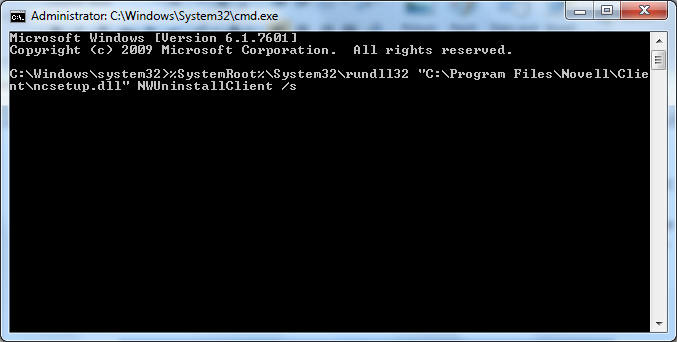
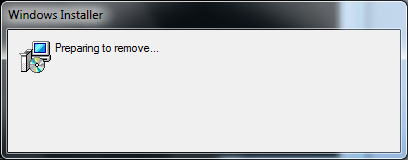
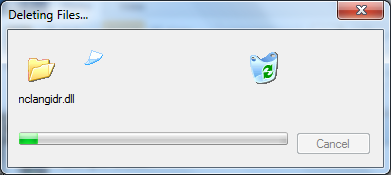
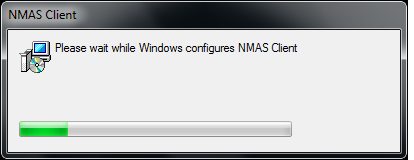
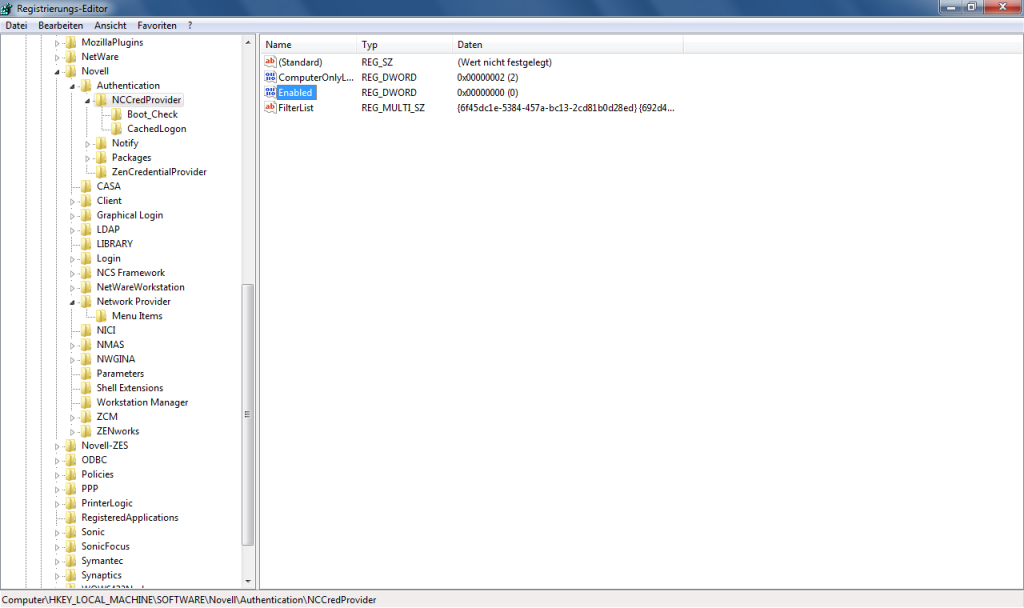
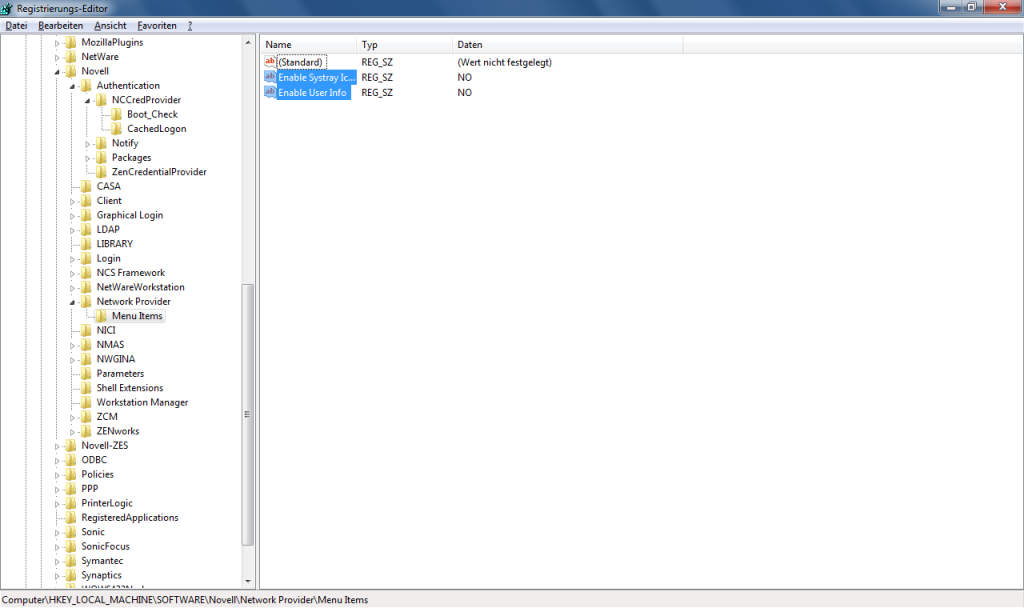
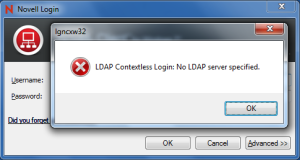
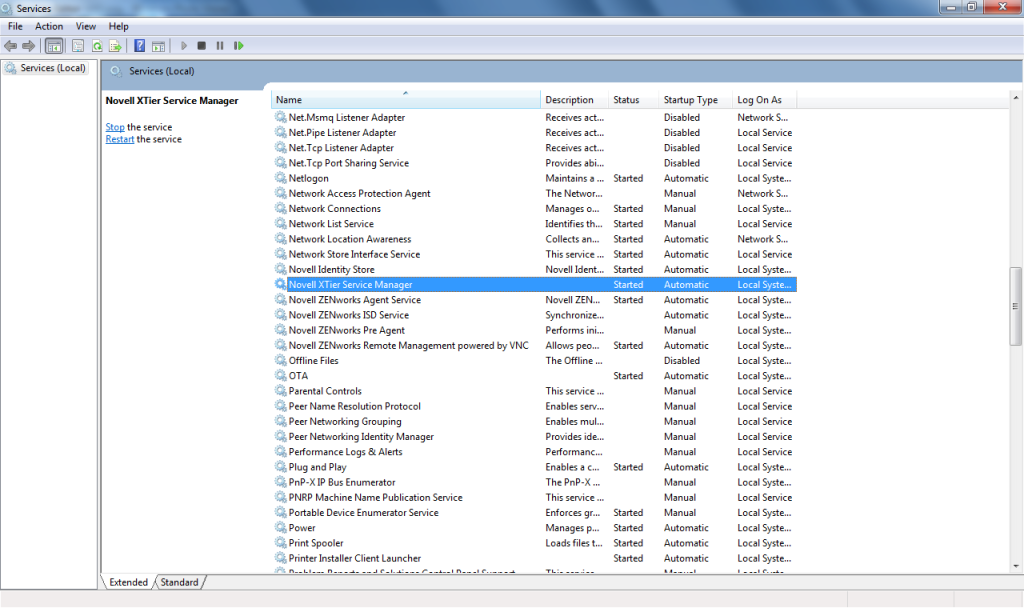
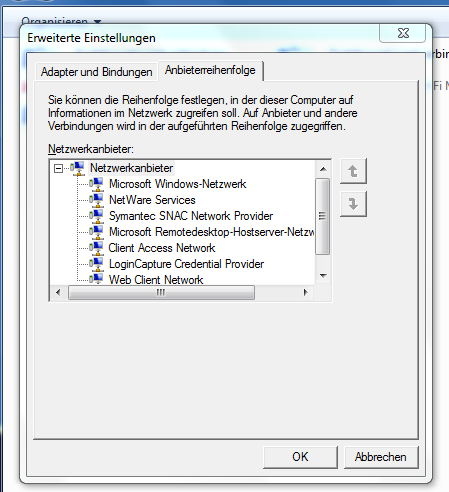
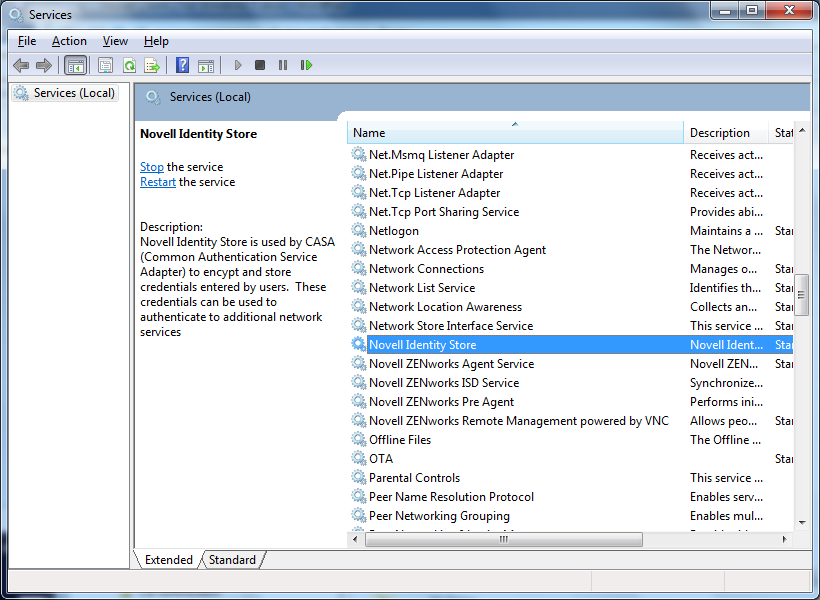
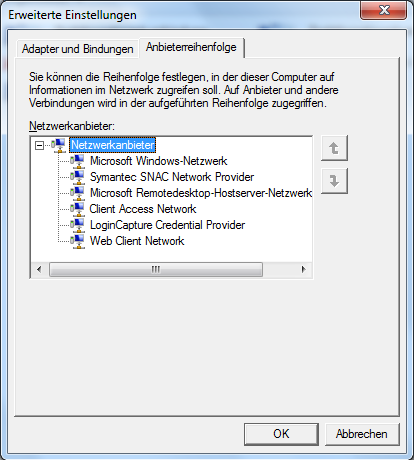
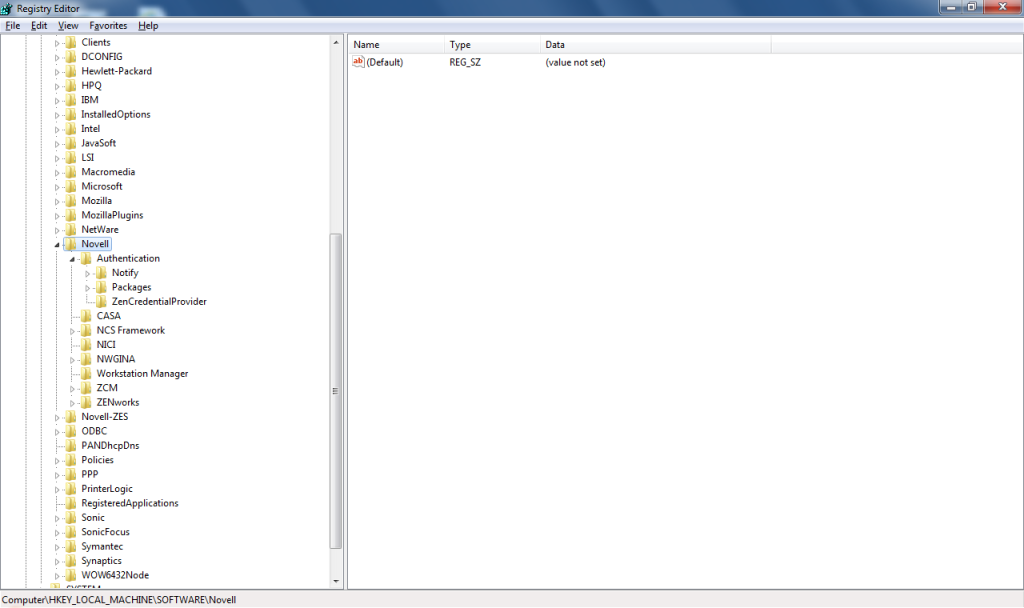
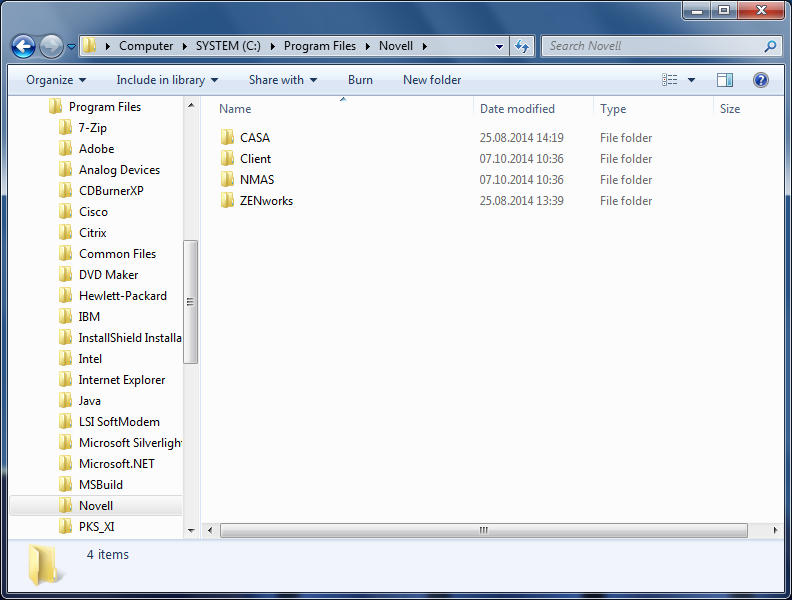
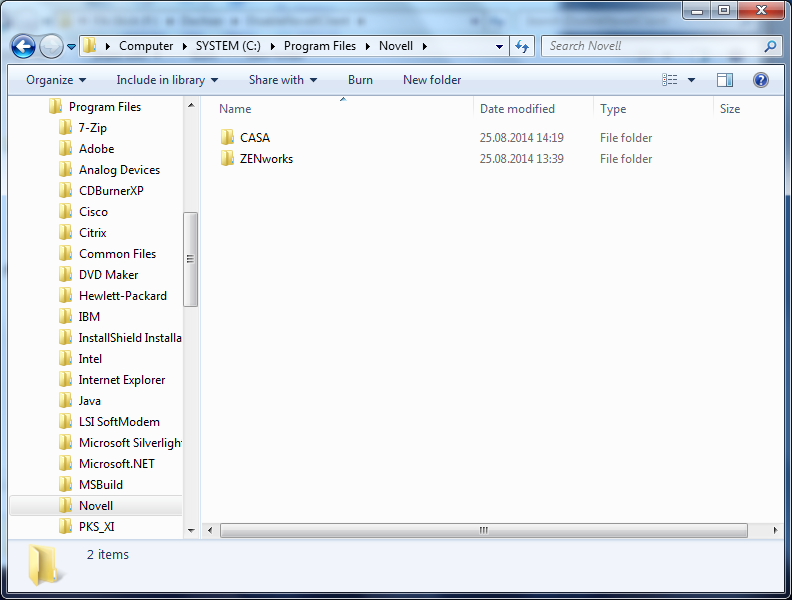
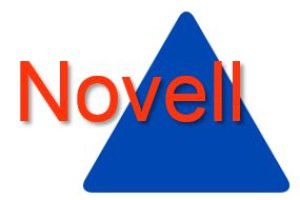
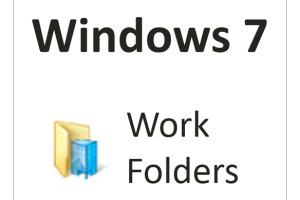





Leave a Reply
<p>Danke für Ihre Anregungen, Fragen und Hinweise.<br/>Infos zum <a href="https://www.active-directory-faq.dekontakt/">Datenschutz</a></p>